# 角色管理
# 1.概述
角色管理用于维护应用系统的角色信息,主要功能包含:查询、新增、修改、启用、停用、删除、数据同步
【角色管理路径:】应用中心–>应用管理->点进一个应用->基础信息->角色管理
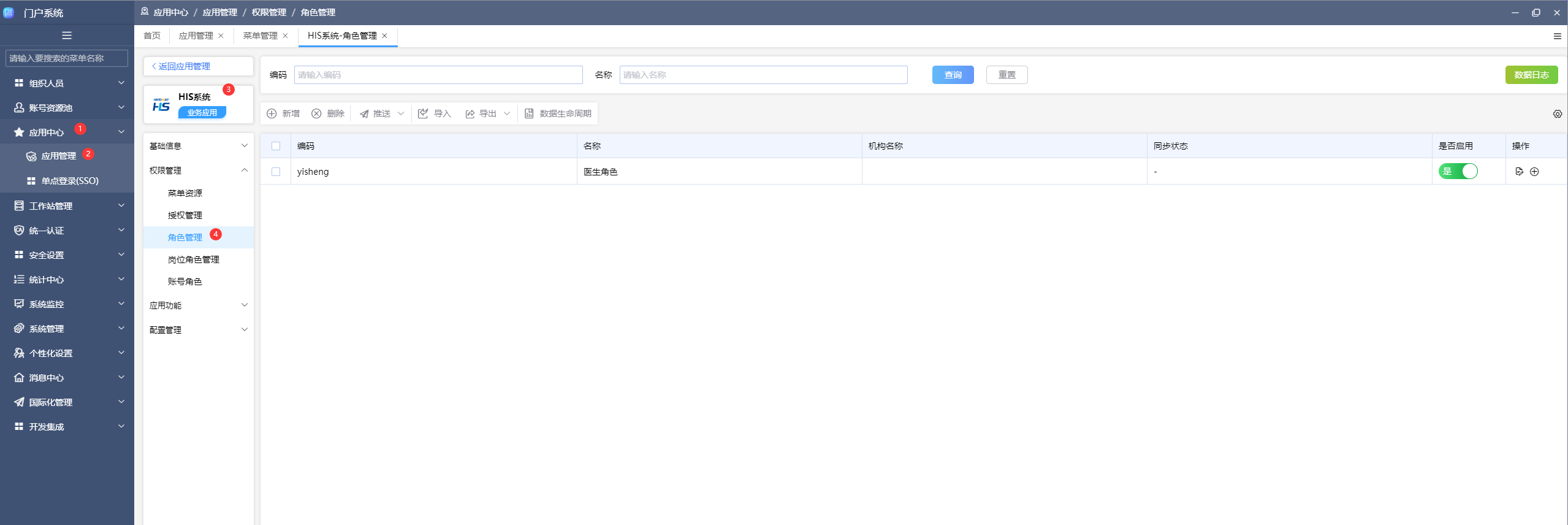
# 2.查询角色
可根据编码、名称模糊查询,同步状态精确查询角色。列表按照启用在前停用在后、创建时间升序排列。
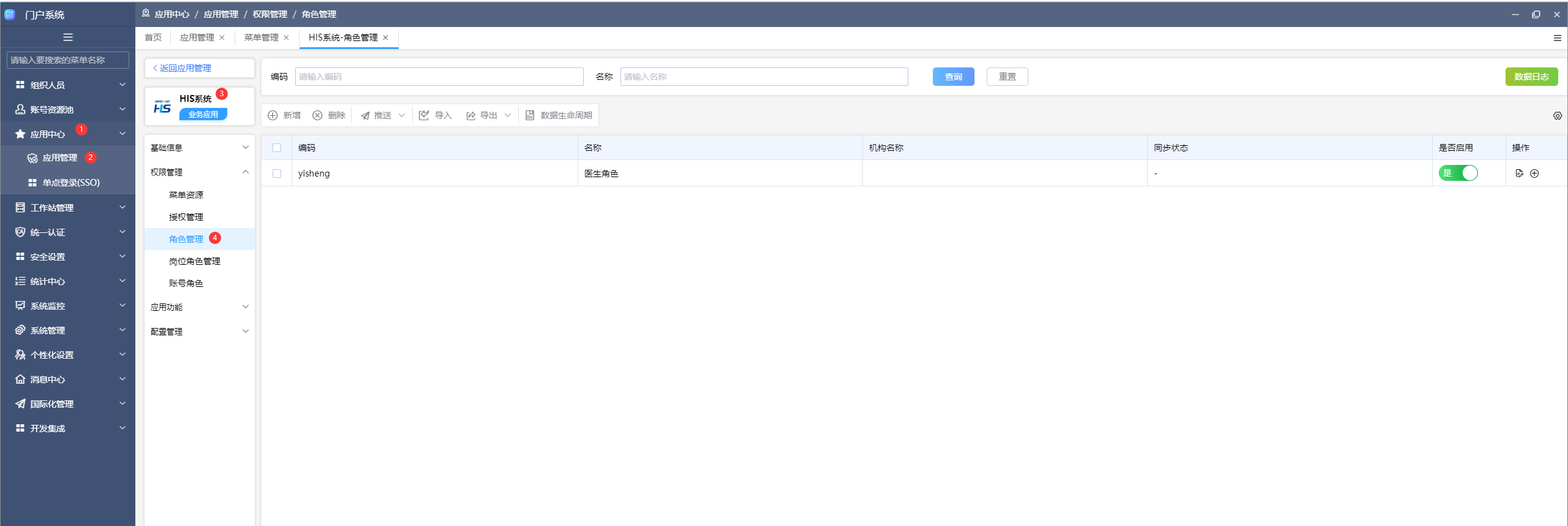
# 3.新增角色
点击列表上方新增按钮,弹出新增页面后输入角色信息,点击保存即可。
# 3.1.示例
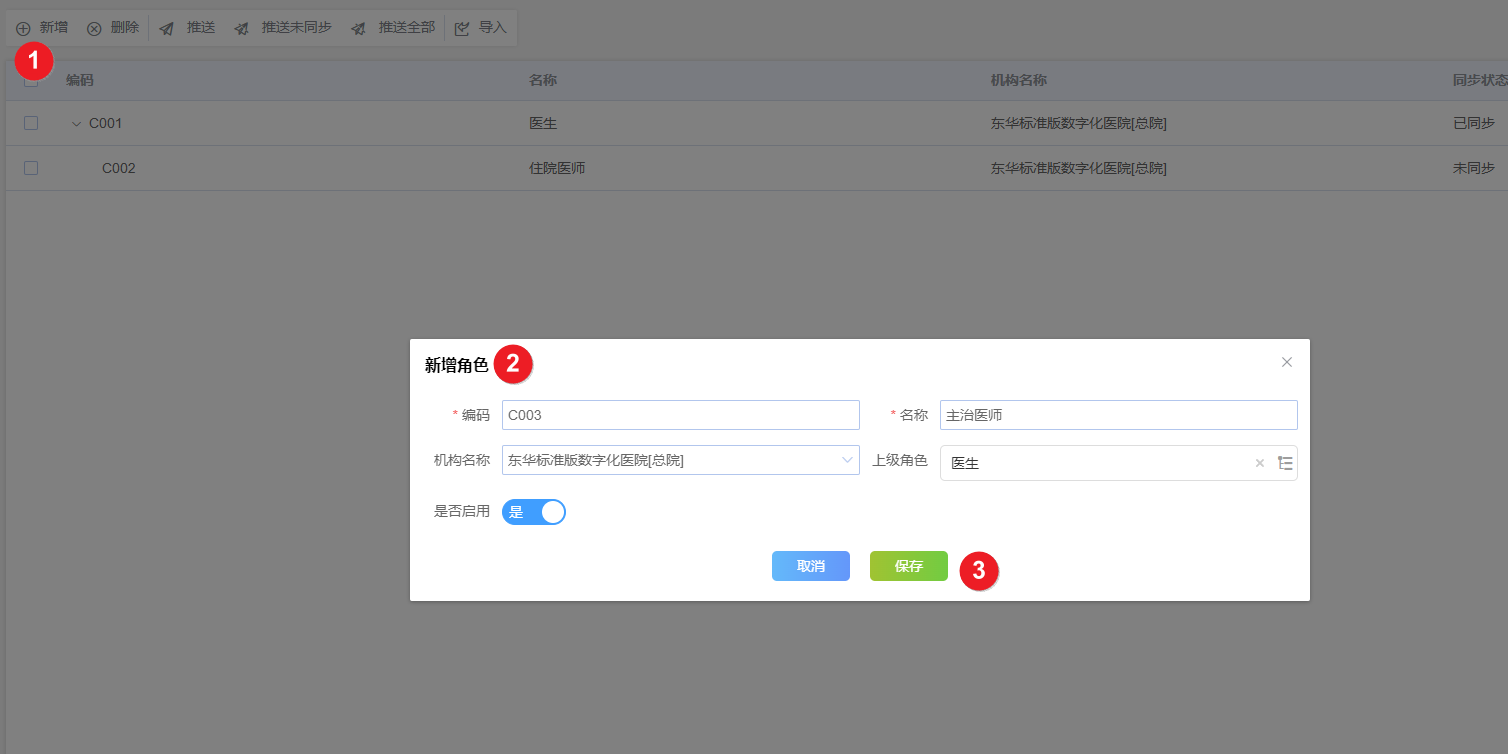
提示 上级角色树附属于所选机构,根据选中机构动态回显。
若需要给某角色添加子角色,可以点击该角色右侧新增按钮,新增页面中,上级角色会自动选中该角色,所属机构为该角色所在的机构,上级角色和机构名称均不可编辑。
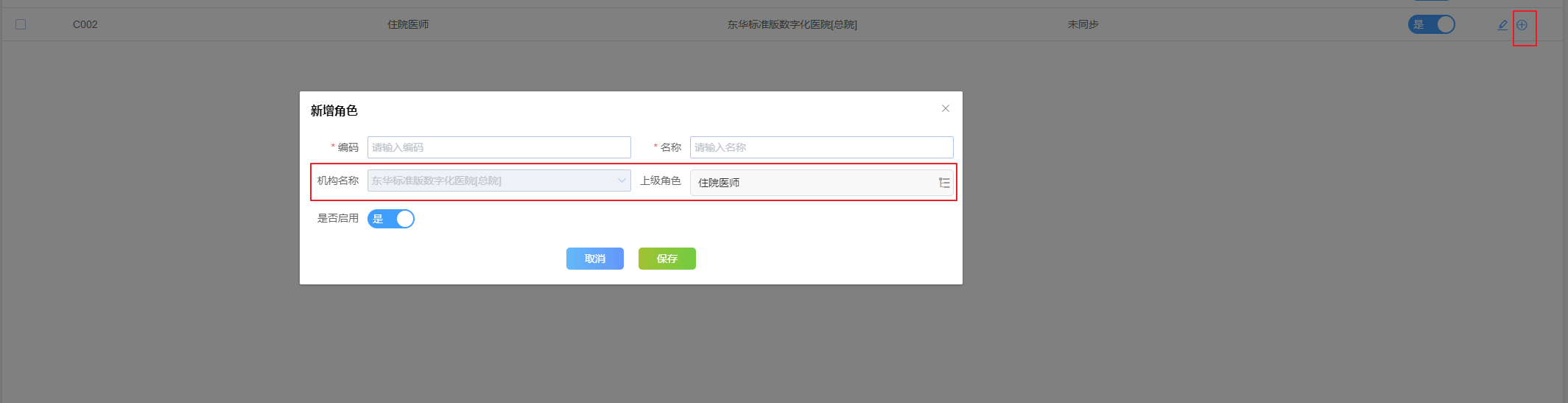
# 3.2.属性说明
| 属性名 | 属性说明 | 校验说明 |
|---|---|---|
| 编码 | 角色编码,有唯一性校验 | 必填、长度最大为75字符 |
| 名称 | 角色名称 | 必填、长度最大为75字符 |
| 机构名称 | 部分应用系统的角色是和机构关联的,此处只能选择顶级机构 | |
| 上级角色 | 上级角色 | |
| 是否启用 | 是否启用 |
# 4.编辑角色
点击编辑按钮,弹出编辑页面后编辑角色信息,最后点击保存即可。其中编码和机构名称不可编辑,上级角色只能在该机构下的角色中进行选择。
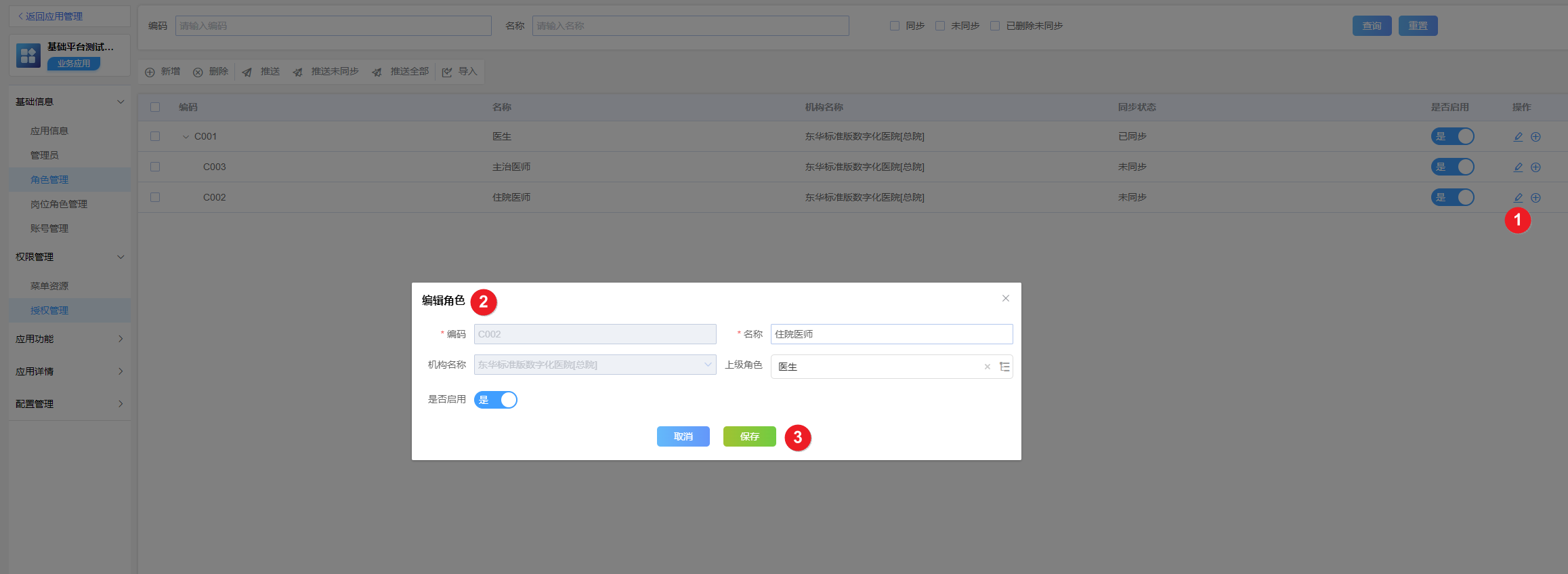
# 5.启用角色
对停用状态的角色进行启用操作,点击是否启用按钮,将角色状态置为启用状态即可。
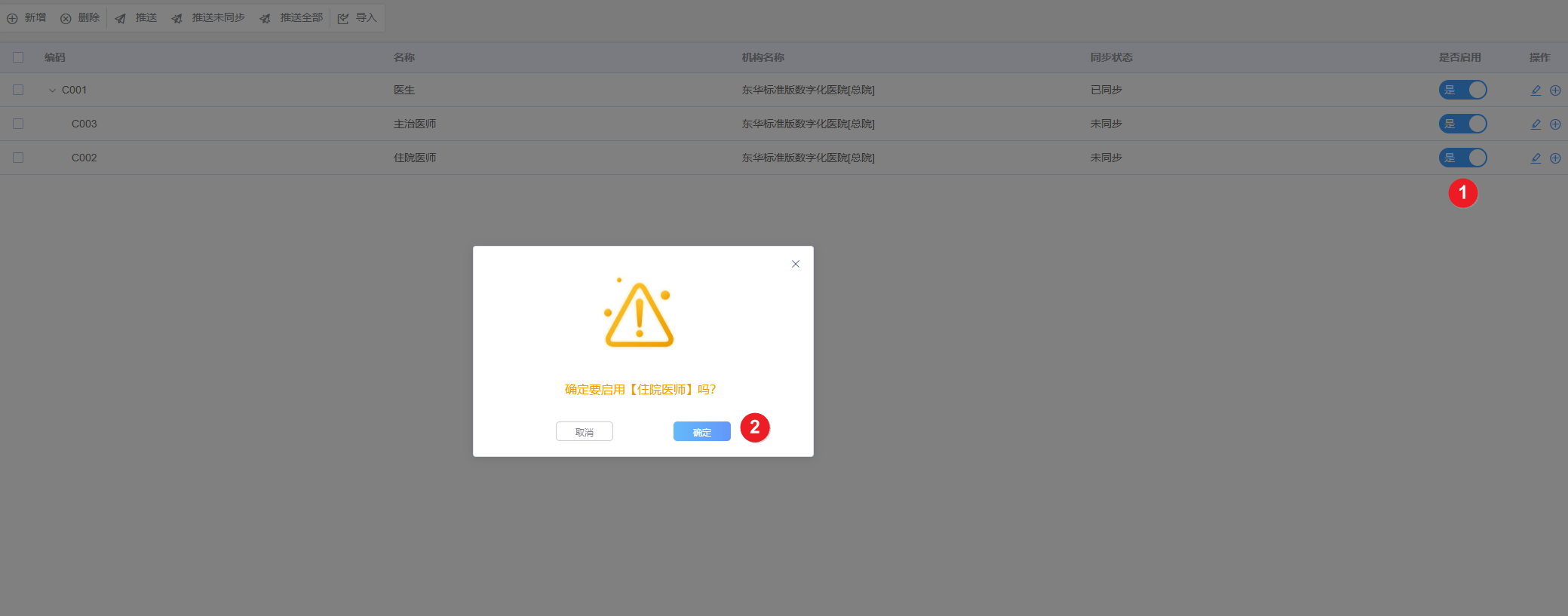
# 6.停用角色
对启用状态的角色进行停用操作,点击是否启用按钮,将角色状态置为停用状态即可。
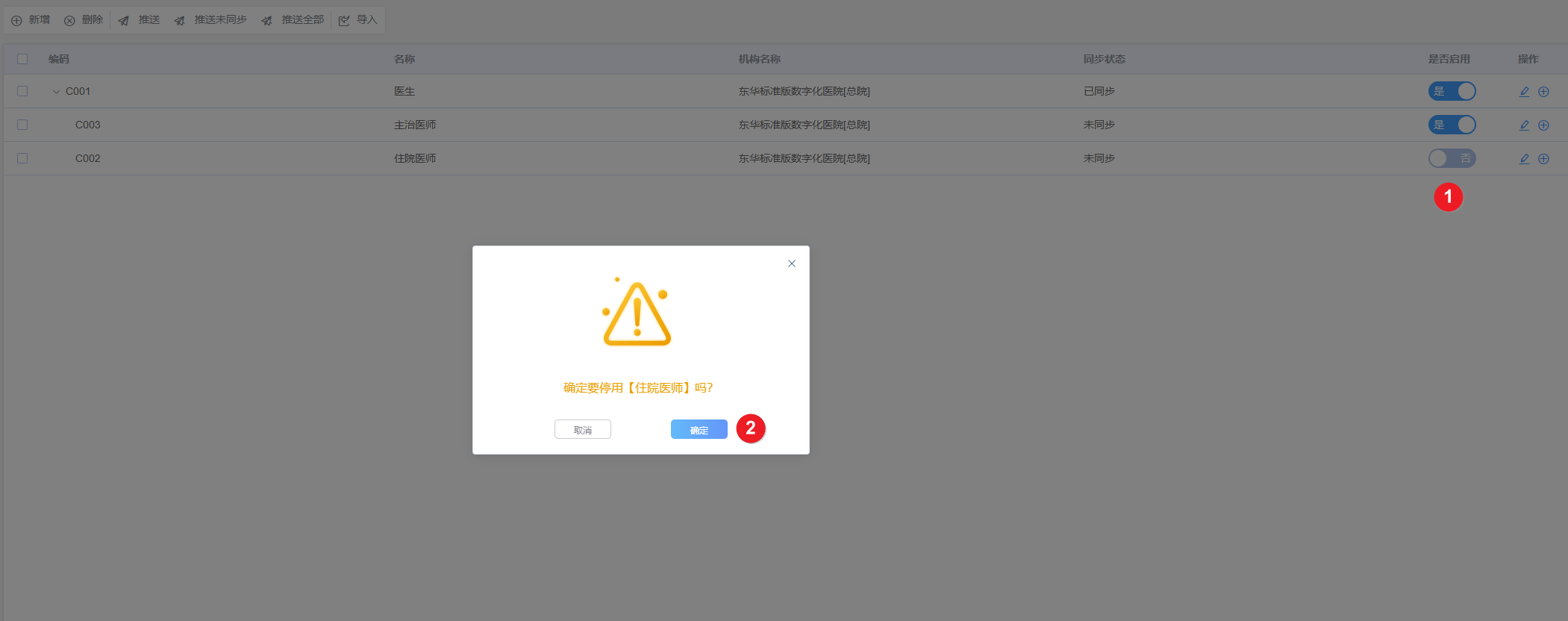
# 7.删除角色
选择需要删除的角色,点击表格上方的删除按钮,弹出确认弹窗后点击确认即可
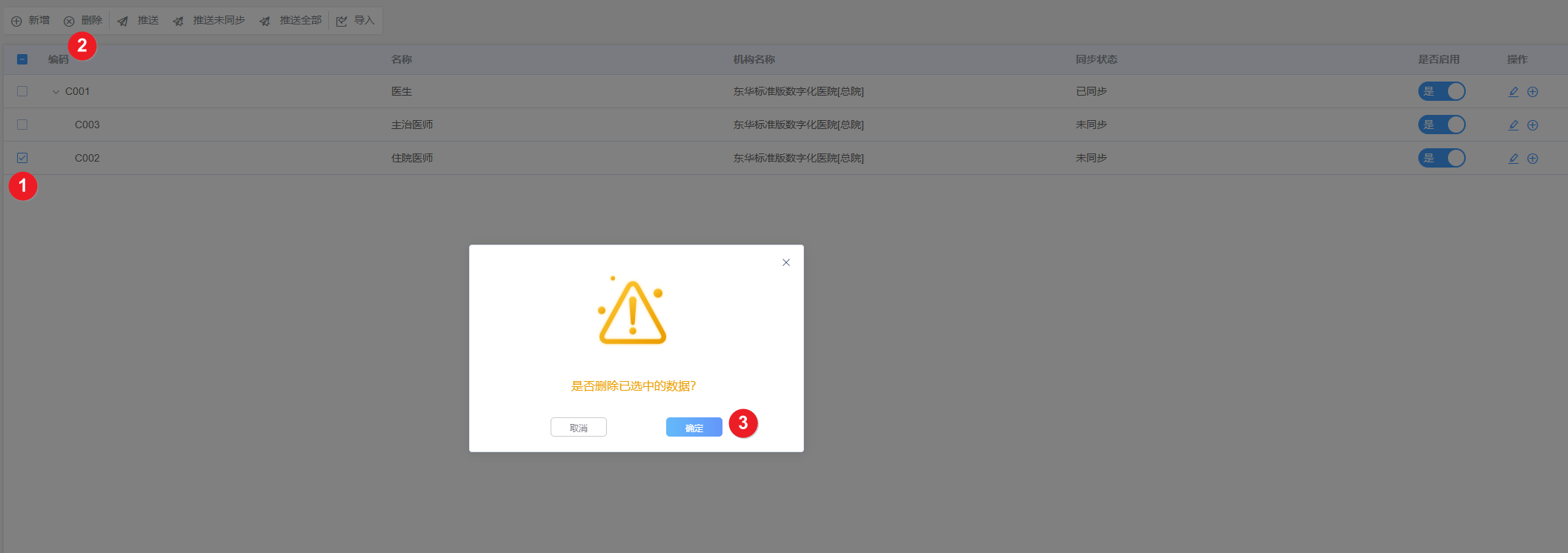
提示 待删除的角色如果含有子角色,必须先删子角色
# 8.同步角色
# 8.1.配置应用配置
同步角色数据到应用系统,首先需要做好应用配置。
# 8.2.自动同步和手动同步
- 自动同步:新增、修改、启用、停用、删除角色数据后,会自动将数据同步到下游应用系统。
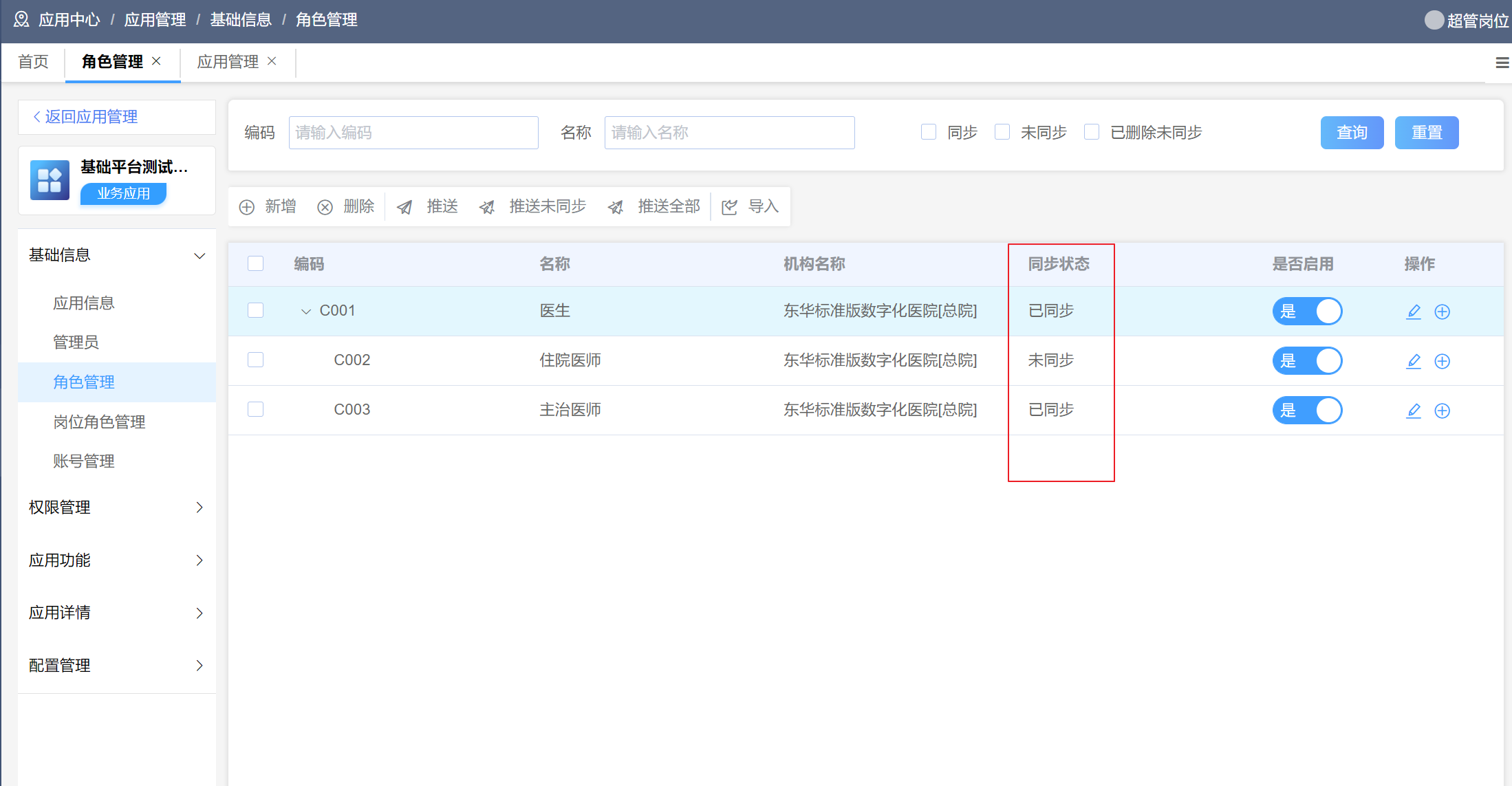
数据列表中,同步状态字段显示了数据是否已经成功同步,详情见同步状态说明。
- 手动同步:若用户需要手动推送数据到应用系统(如:自动同步数据失败了,然后想要重新同步数据),可以通过
推送、推送未同步或推送全部三个按钮手动推送数据。
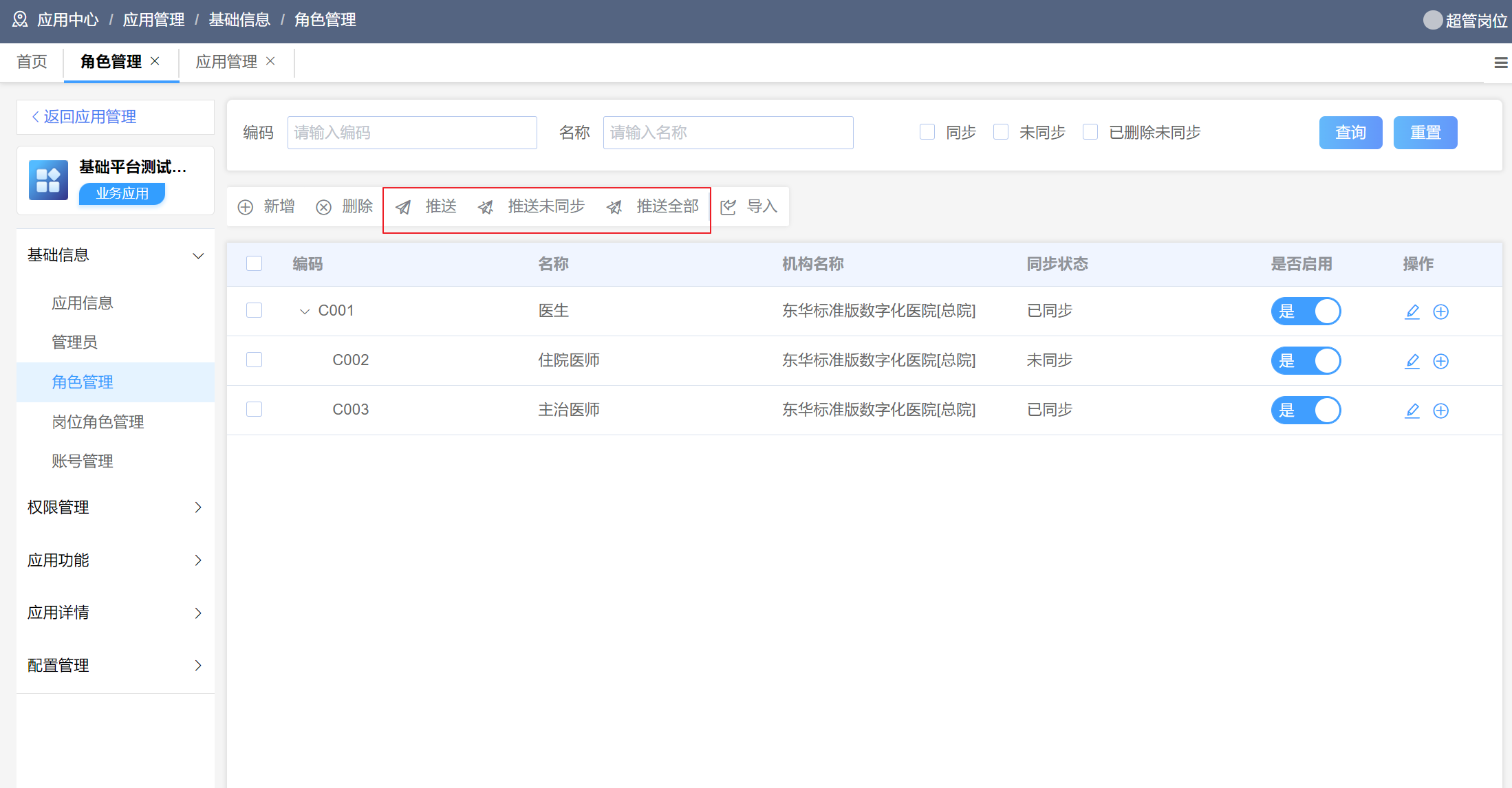
- 推送:推送选中的数据,点击表格上方推送按钮,提示
操作成功即表示推送成功。 - 推送未同步:点击表格上方推送未同步按钮,所有状态为
未同步和已删除/未同步的数据都将被推送,提示操作成功即表示推送成功。 - 推送全部:点击表格上方推送全部按钮,所有数据都将被推送,提示
操作成功即表示推送成功。
手动推送时的状态变化详情见同步状态说明。
# 8.3.同步状态说明
通过同步状态可了解数据是否已成功同步到了下游应用系统,一共含有三个状态:已同步、未同步和已删除/未同步。状态的变化受接口开关 和同步方式(实时/定时)影响:
若
接口开关关闭:数据不显示同步状态,删除操作将直接删除数据若
接口开关开启:同步状态受同步方式影响,详见下表:
| 操作类型 | 同步方式-实时 | 同步方式-定时 |
|---|---|---|
| 新增-同步成功 | 已同步 | 初始状态为未同步,定时任务执行成功后更新为已同步 |
| 新增-同步失败 | 未同步 | 一直为未同步 |
| 修改-同步成功 | 已同步 | 初始状态为未同步,定时任务执行成功后更新为已同步 |
| 修改-同步失败 | 未同步 | 一直为未同步 |
| 删除-同步成功 | 直接删除 | 初始状态为已删除/未同步,定时任务执行成功后删除此条数据 |
| 删除-同步失败 | 已删除/未同步 | 一直为已删除/未同步 |